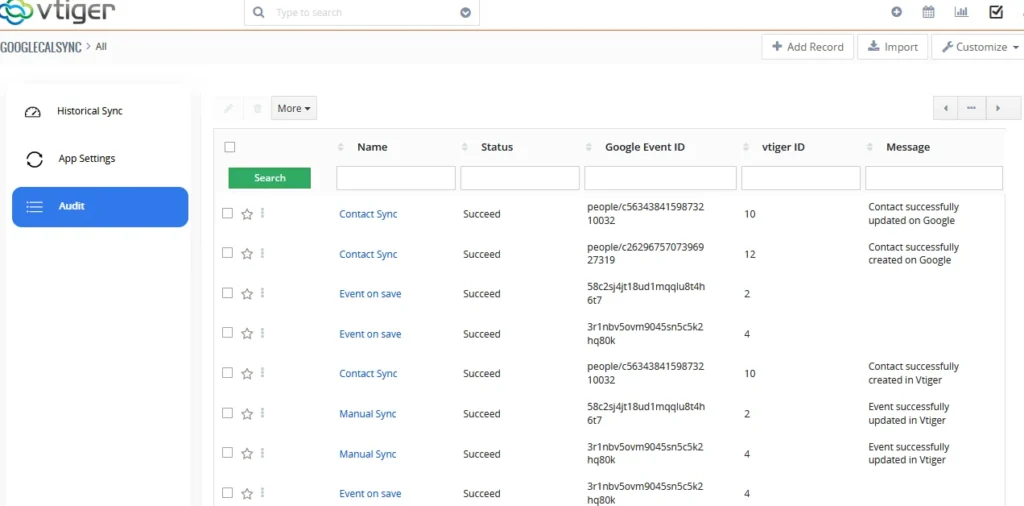Vtiger CRM Sincronización de Google Calendar le permite mantener actualizados los eventos de su calendario tanto en Vtiger CRM como en Google Calendar.
Instalación: #
- Inicie sesión en CRM.
- Haga clic en Configuración, a continuación, haga clic en -> Configuración de CRM, luego -> Módulos -> Importar módulo desde Zip.
- Elija -> GoogleCalSync.zip archivo y, a continuación, haga clic en Importar y -> Importar ahora
Configuración de Cron:
- Habilite CRON en su servidor agregando la siguiente entrada:
wget -o /dev/null -q -O /dev/null {site_URL}GoogleSyncCron.php.php 2>&1
- Ingrese su Vtiger site_URL dentro de las llaves {site_URL} en la entrada anterior
- La sincronización programada no se realizará si el cron no está configurado correctamente.
Detalles de la extensión
Nombre del módulo : Google Calendar Sync
Versión de Vtiger: 6.* – 7.4
Requiere ionCube Cargador versión 4.0 o superior
Configurar la sincronización bidireccional de Vtiger Google Calendar #
Pasos para obtener tu API de Google #
1. Ir a Consola de desarrollador de Google.
2. En la página API y servicios, haga clic en Credenciales en el menú.
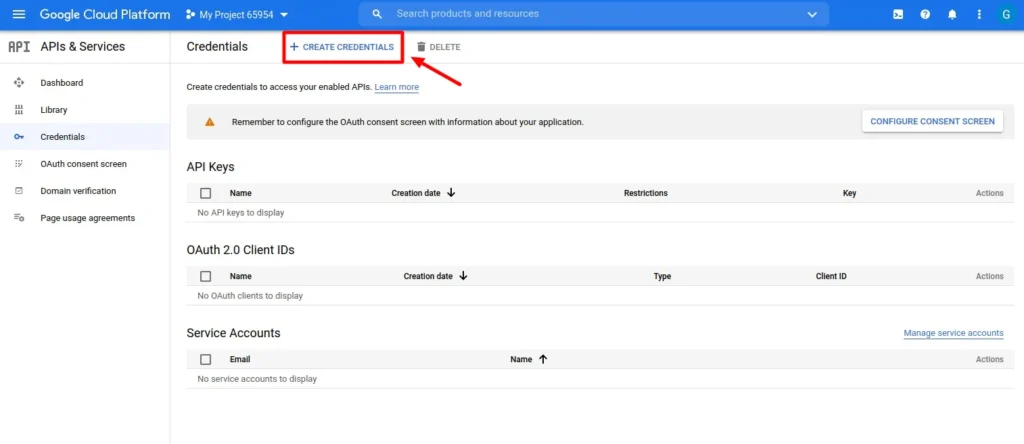
3. Haga clic en Crear proyecto. Cree un proyecto proporcionando la información requerida.
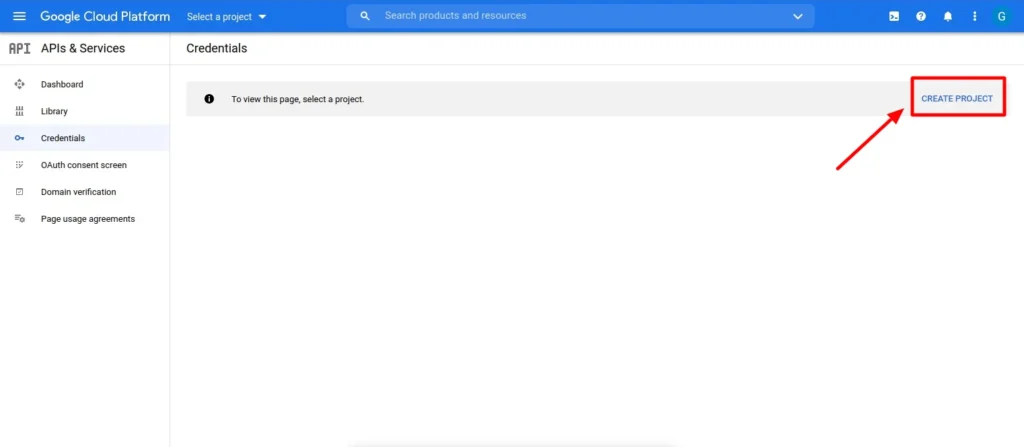
4. Ahora haga clic en Crear credenciales. Primero, seleccione Claves de API para obtener su clave de API.
Sólo tienes que copiar tu API creada.
5. A continuación, en Crear credenciales, haga clic en ID de cliente OAuth en el menú desplegable
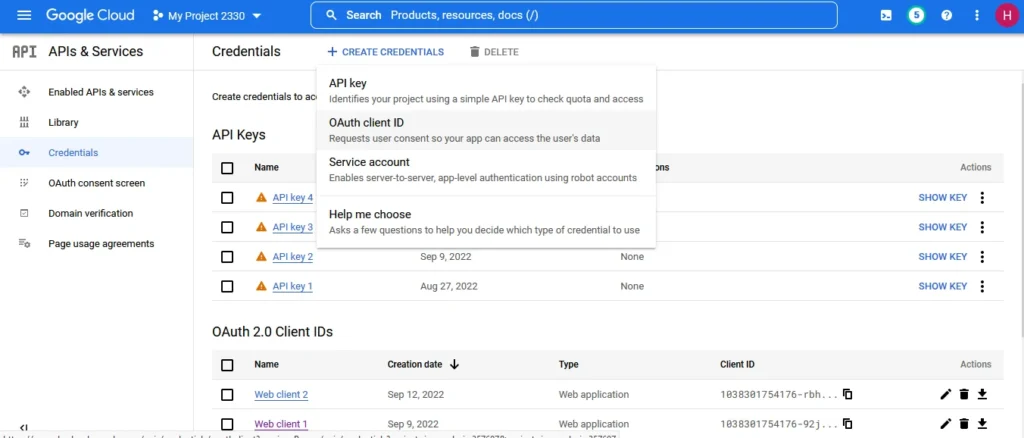
6.In esta ventana emergente, seleccione el tipo de aplicación, proporcione el nombre y las URL de redireccionamiento autorizadas.
(https://demo.smackcoders.com/vtiger/modules/GoogleCalSync/GoogleCalendarAuth.php)
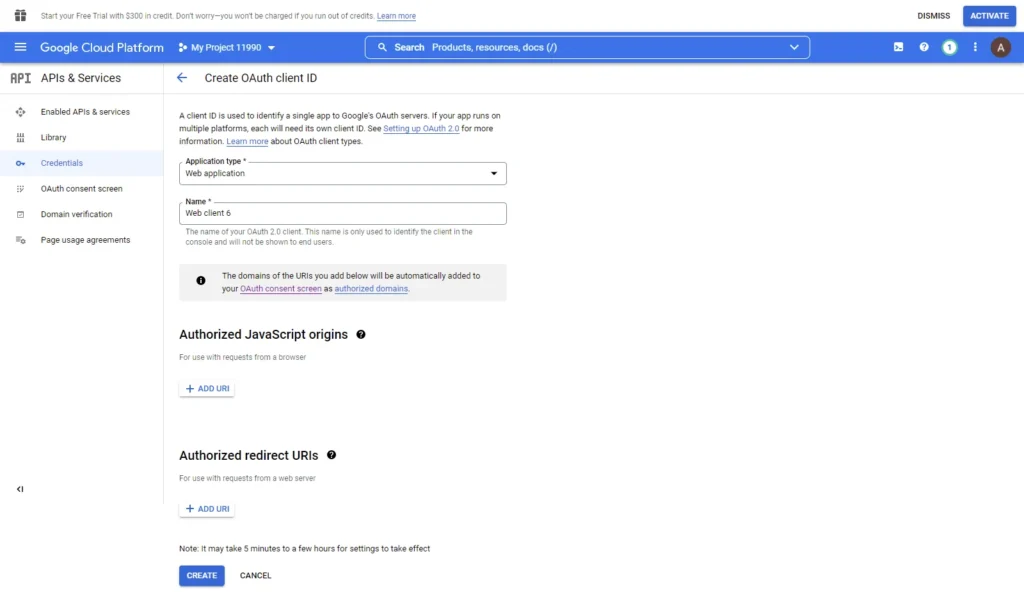
7. A continuación, haga clic en el botón Crear.
8.Ahora, puede ver el ID de cliente y el secreto de cliente. Sólo tienes que copiar y pegar la URL en la página de configuración. y haga clic en Aceptar
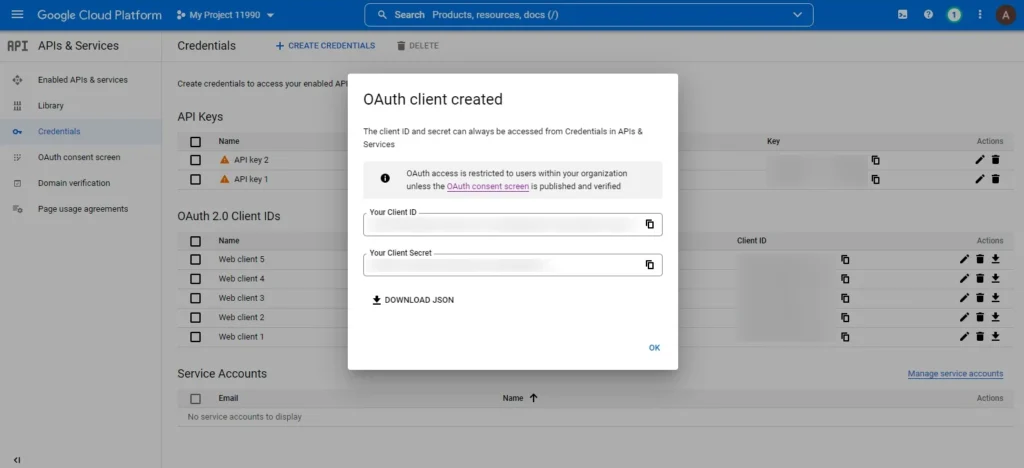
Habilitar la API de personas #
Una vez que se proporcionan el ID de cliente y el secreto de cliente, navegue hasta “Haga clic aquí para autorizar”
Asegúrate de haber habilitado la API de Google People. De lo contrario, mostrará un error de autorización.
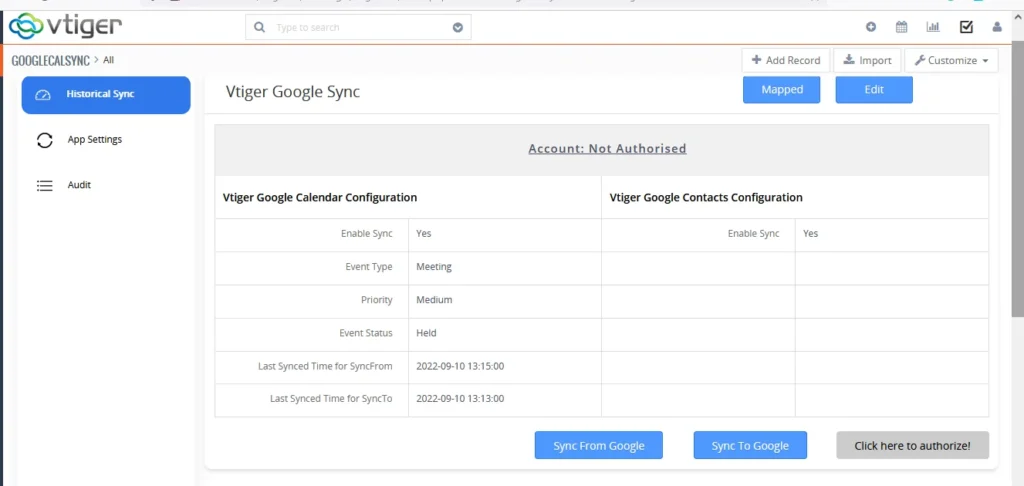
Configura tus claves de Google #
Para Configuración, vaya al menú principal -> HERRAMIENTAS -> Google Calendar.
Aparecerá la página de configuración de la aplicación Google Sync. Haga clic en Configuración de la aplicación en la barra lateral izquierda. Ahora haga clic en Editar.
Aquí agregue su propia API de Google, ID de cliente, claves secretas de cliente y URL de redireccionamiento que configure desde Google Developer Console
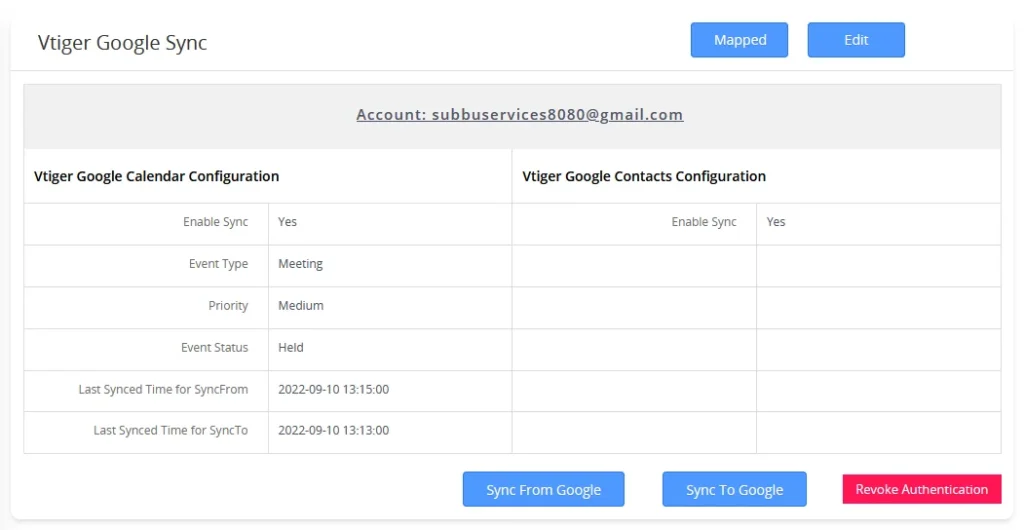
La sincronización se produce en tiempo real, así como a través de la programación cron.
Autenticación multiusuario
Vtiger Google Sync permite que tanto los usuarios individuales como los múltiples se sincronicen sin problemas.
Esto permite a cada usuario sincronizar sin esfuerzo sus eventos y contactos individuales de Google con Vtiger CRM. La entrada sincronizada se designará como su registro único.
Por primera vez, debe autenticarse haciendo clic en “Haga clic aquí para autorizar”.
Ahora haga clic en, Haga clic aquí para autorizar la conexión de su Google Calendar con Vtiger CRM.
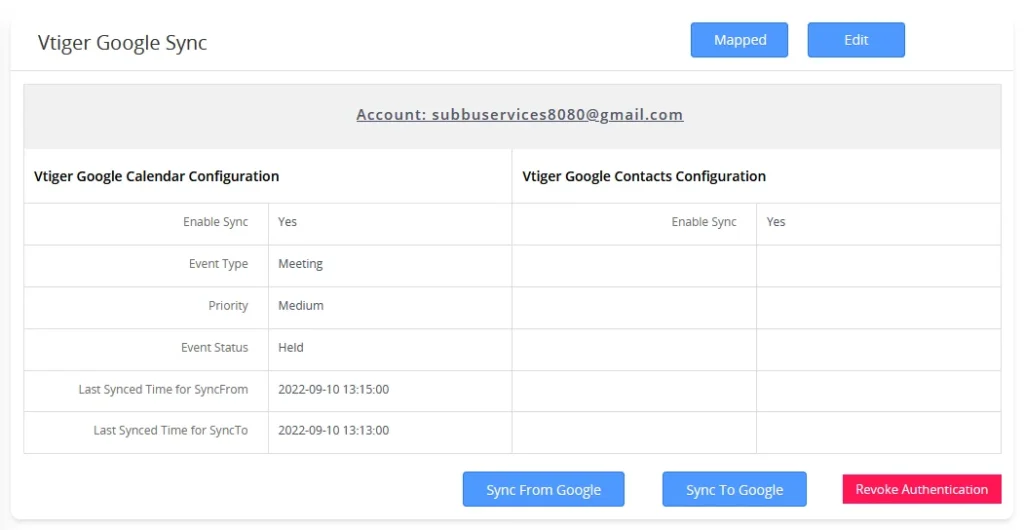
Una vez que esté autorizado, puede revocar la autenticación para la próxima sincronización.
Sincronización manual #
Mapeo de campos
Para verificar la asignación de campos en la que cada uno de ellos Vtiger CRM y el campo del calendario de Google están relacionados, haga clic en ‘Campos asignados’
Sincronizar Vtiger CRM con Google #
Para sincronizar eventos de calendario y contactos de Vtiger CRM a Buscar en Google al instante, haga clic en el botón Sincronizar con Google botón.
Sincronizar Google con Vtiger CRM #
Haga clic en el botón ‘Sincronizar desde Google’ para sincronizar eventos desde Calendario de Google a Vtiger CRM, así como sincronizar contactos de contactos de Google a contactos de Vtiger
Sincronización programada #
La sincronización automática de los eventos del calendario y los contactos funcionará en función de su tiempo cron.
Auditoría
Es fácil ver el estado de sincronización exitosa y fallida entre Google Calendar y Vtiger CRM. Para eso, haga clic en Auditoría en la barra lateral izquierda.
También puede buscar cualquier sincronización en particular proporcionando el nombre de la sincronización y haciendo clic en Buscar.